win11磁盘空闲分区怎么合并
更新时间:2024-10-29 13:07:18作者:yang
在使用win11系统的过程中,我们有时会遇到磁盘空闲分区较多的情况,想要将这些分区合并起来以释放更多的空间,那么win11硬盘分区合并的步骤是什么呢?合并分区的操作不仅可以帮助我们更好地管理硬盘空间,还可以提高系统的运行效率。接下来让我们一起来了解一下win11磁盘空闲分区如何合并及具体的操作步骤。
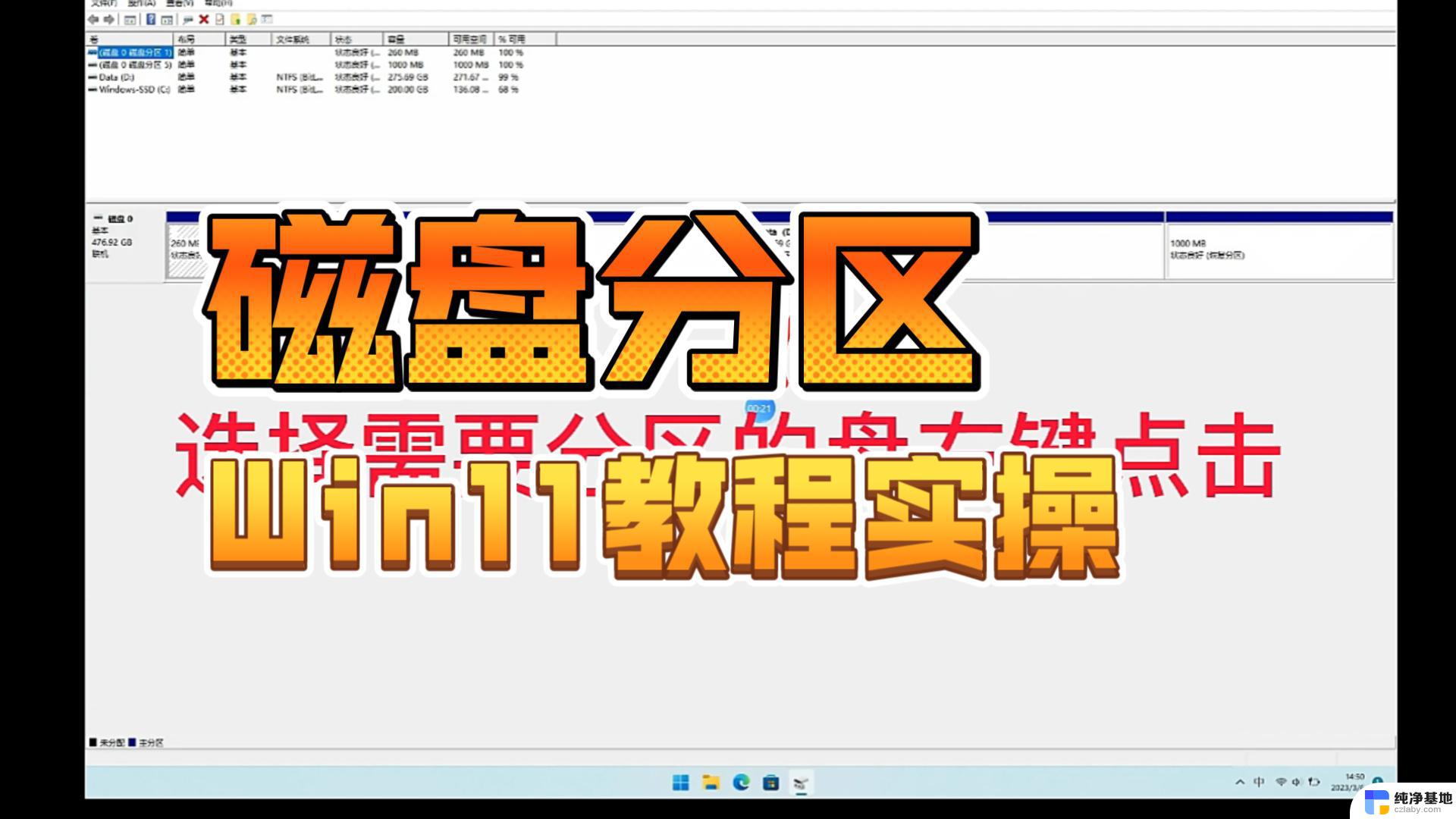
方法一:
1、首先我们同时按下键盘的“ win + r ”打开电脑的运行窗口。
2、然后再窗口内输入“ diskmgmt . msc ”。
3、接着选中之前合并的分区,右键删除卷,删掉的东西都没了建议提前备份。
4、接着返回需要进行分区的磁盘,然后点击扩展卷。
5、最后点击下一页等待系统完成操作就可以了。
方法二:
1、首先我们右键此电脑,选择“ 管理 ”。
2、接着点击“ 磁盘 管理 ”。
3、最后下拉选择删除卷就可以合并磁盘了。
以上就是关于win11磁盘空闲分区怎么合并的全部内容,有出现相同情况的用户就可以按照小编的方法了来解决了。
- 上一篇: win11管理员执行程序
- 下一篇: win11将我的电脑固定在任务栏
win11磁盘空闲分区怎么合并相关教程
-
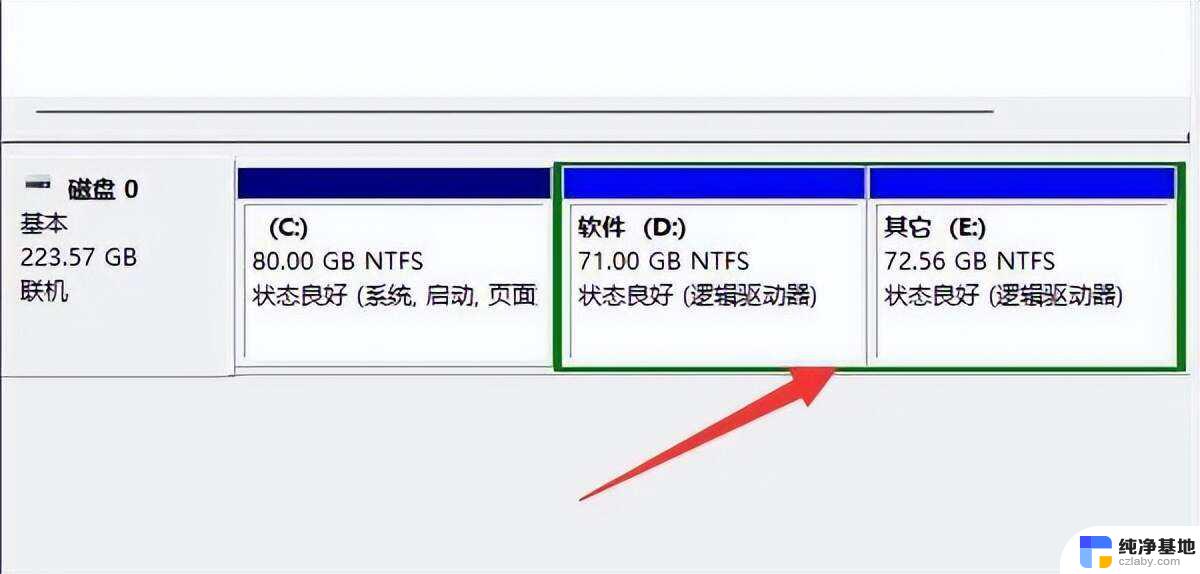 win11分区后怎么合并
win11分区后怎么合并2024-10-09
-
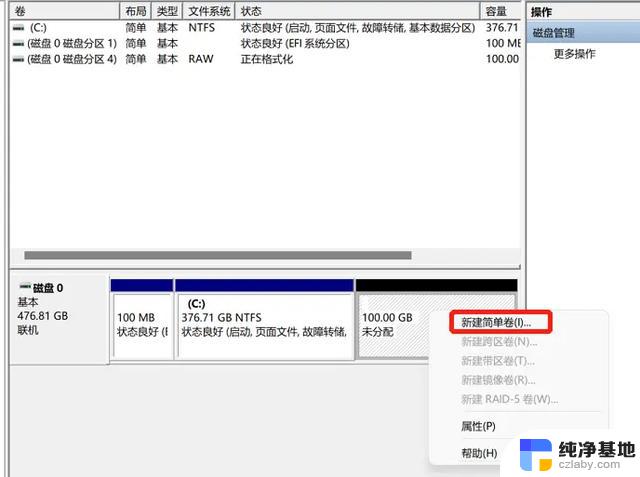 win11磁盘重建分区表
win11磁盘重建分区表2024-11-03
-
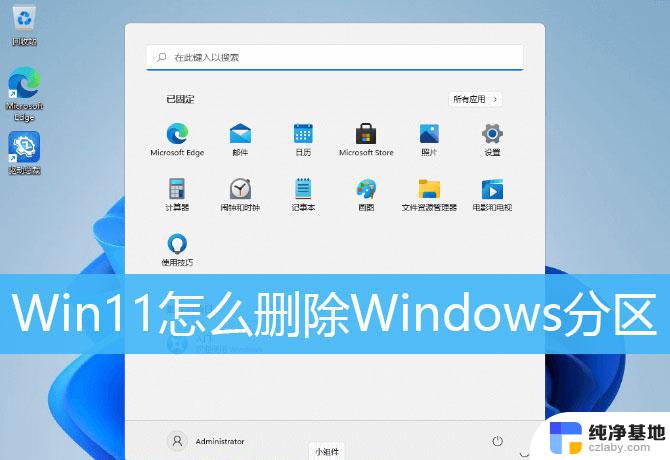 win11怎么取消硬盘分区
win11怎么取消硬盘分区2024-02-01
-
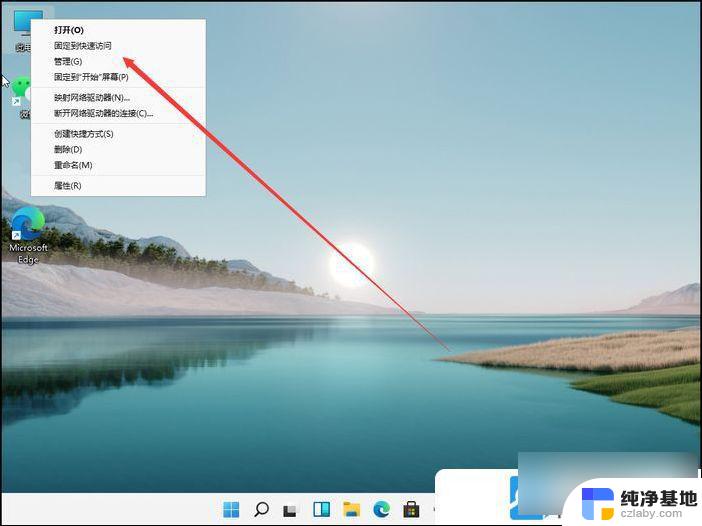 win11系统怎么给硬盘分区
win11系统怎么给硬盘分区2024-09-17
win11系统教程推荐